Pengenalan
Mengimpor foto dari iPhone Anda ke Google Drive dapat secara signifikan menyederhanakan kehidupan digital Anda. Baik Anda sedang mengganti ponsel, menghemat penyimpanan, atau hanya menyukai kenyamanan penyimpanan cloud, penting untuk mengetahui cara mentransfer kenangan berharga Anda dengan aman dan efisien. Panduan ini akan memandu Anda melalui persiapan perangkat, menggunakan aplikasi Google Drive untuk unggahan manual, mengotomatisasi transfer dengan Google Photos, memperbaiki masalah umum, dan mengelola foto Anda di Google Drive. Pada akhirnya, Anda akan memiliki keterampilan untuk menangani transfer foto Anda dengan lancar.
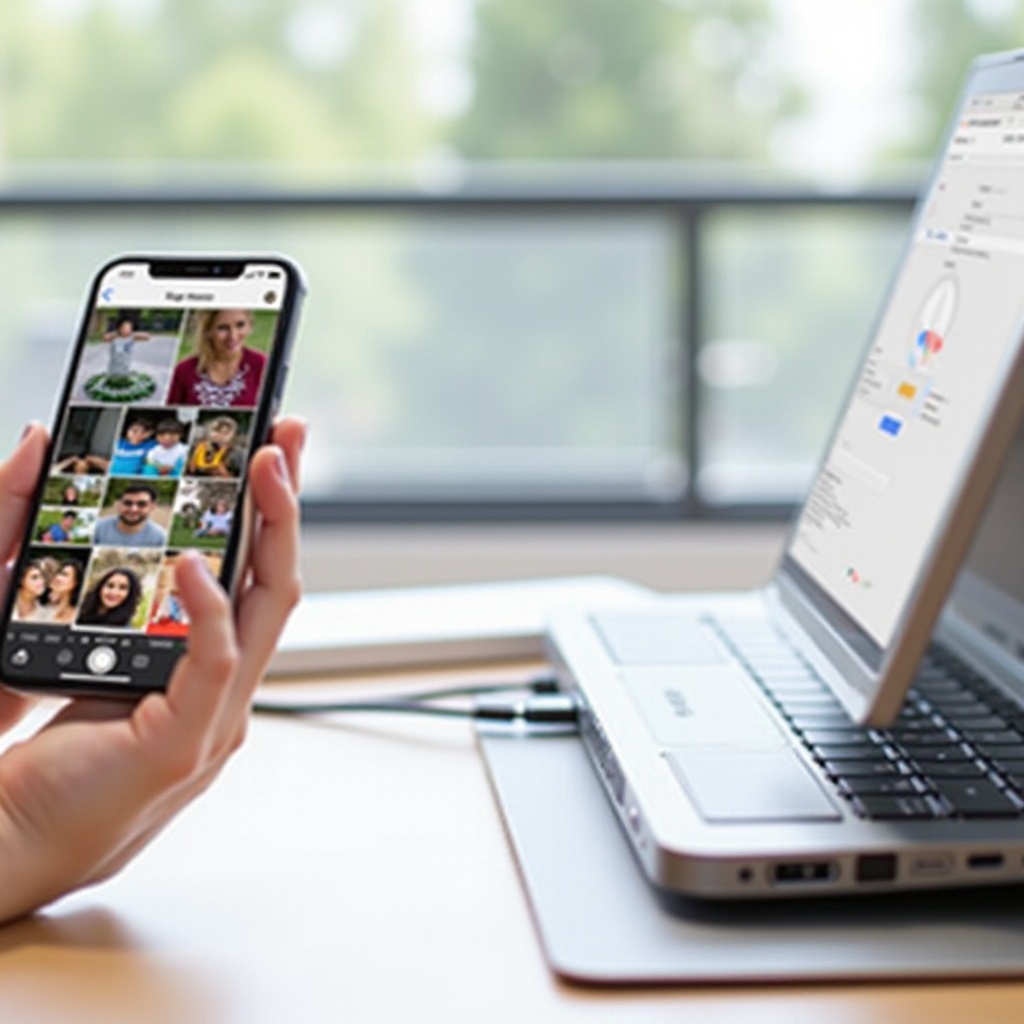
Mempersiapkan iPhone dan Google Drive Anda
Sebelum memulai proses transfer, pastikan bahwa baik iPhone Anda maupun Google Drive siap untuk prosedur tersebut.
-
Perbarui Perangkat Lunak
Pastikan iOS iPhone Anda dan aplikasi Google Drive telah diperbarui karena pembaruan sering kali memasukkan patch keamanan penting dan peningkatan kinerja. -
Periksa Ruang Penyimpanan
Verifikasi kapasitas penyimpanan Google Drive Anda. Dengan akun Google gratis, Anda mendapatkan penyimpanan 15 GB. Jika pustaka foto Anda melebihi ini, pertimbangkan untuk meningkatkan ke Google One untuk penyimpanan tambahan. -
Koneksi Internet Stabil
Koneksi Wi-Fi yang stabil dan cepat memastikan unggahan yang lebih cepat dan lebih sedikit gangguan. Hindari menggunakan data seluler kecuali Anda memiliki paket data yang memadai.
Mempersiapkan perangkat Anda tidak hanya membuat transfer lebih lancar tetapi juga mencegah kehilangan data atau korupsi.

Menggunakan Aplikasi Google Drive untuk Unggahan Manual
Mengunggah foto secara manual memungkinkan Anda memilih gambar tertentu untuk ditransfer, yang dapat berguna jika Anda tidak ingin mentransfer seluruh pustaka Anda.
Mengunduh dan Menyiapkan Aplikasi Google Drive
-
Unduh Google Drive
Pergi ke App Store dan unduh aplikasi Google Drive jika Anda belum melakukannya. -
Masuk
Buka aplikasi dan masuk dengan kredensial akun Google Anda. Jika Anda tidak memiliki akun, Anda dapat dengan mudah membuat satu.
Memilih dan Mengunggah Foto Secara Manual
-
Buka Google Drive
Luncurkan aplikasi Google Drive di iPhone Anda. -
Ketuk Tombol “+”
Terletak di sudut kanan bawah layar, ketuk tombol “+” untuk mengunggah file. -
Pilih Unggah
Pilih “Upload”, kemudian pilih “Photos and Videos” dari menu. -
Pilih Foto
Telusuri pustaka foto Anda dan pilih gambar yang ingin Anda unggah. -
Unggah
Ketuk “Upload” di sudut kanan atas dan tunggu foto Anda ditransfer.
Unggahan manual melalui aplikasi Google Drive ramah pengguna dan memungkinkan kontrol lebih detail tentang foto mana yang Anda pindahkan ke cloud.
Mengotomatisasi Transfer dengan Google Photos
Alternatif untuk unggahan manual adalah mengotomatisasi proses transfer dengan Google Photos, yang dapat menyinkronkan foto iPhone Anda dengan mulus ke Google Drive.
Menyiapkan Sinkronisasi Google Photos
-
Unduh Google Photos
Jika Anda belum melakukannya, unduh aplikasi Google Photos dari App Store. -
Masuk
Masuk dengan akun Google yang sama yang Anda gunakan untuk Google Drive. -
Aktifkan Cadangan & Sinkronisasi
Buka aplikasi, navigasikan ke pengaturan, dan aktifkan opsi “Backup & Sync”. Ini memungkinkan pengunggahan otomatis foto Anda ke Google Photos.
Dengan cadangan dan sinkronisasi diaktifkan, foto baru Anda akan secara otomatis diunggah ke Google Photos, memberikan pengalaman transfer yang bebas masalah.
Perbedaan Antara Google Photos dan Google Drive
Walaupun kedua layanan adalah bagian dari ekosistem Google, mereka memiliki tujuan yang berbeda:
- Google Photos:
Mengkhususkan diri dalam menyimpan dan mengelola gambar dan video dengan fitur seperti organisasi otomatis, pustaka berbagi, dan penyuntingan foto. - Google Drive:
Platform penyimpanan cloud yang lebih luas untuk berbagai jenis file, termasuk dokumen, spreadsheet, presentasi, dan file media.
Memahami perbedaan ini dapat membantu Anda memilih alat yang tepat untuk kebutuhan spesifik Anda.
Memperbaiki Masalah Umum
Bahkan dengan pengaturan yang mulus, Anda mungkin menghadapi beberapa masalah umum saat mentransfer foto.
Kesalahan Unggahan Umum dan Solusinya
-
Kegagalan Unggahan:
Jika unggahan gagal, periksa koneksi internet Anda dan pastikan ada ruang penyimpanan yang cukup di Google Drive. -
Kerusakan Aplikasi:
Restart iPhone Anda atau instal ulang aplikasi Google Drive untuk menyelesaikan masalah kerusakan.
Menangani Pustaka Foto Besar
Bagi mereka yang memiliki pustaka foto yang luas:
-
Unggahan Batch
Bagilah unggahan Anda menjadi batch lebih kecil daripada memindahkan semuanya sekaligus. -
Gunakan Aplikasi Desktop
Google Backup and Sync di komputer dapat menangani pustaka yang lebih besar dengan lebih efisien.
Mengelola Foto Anda di Google Drive
Setelah diunggah, penting untuk mengelola dan mengorganisasi foto Anda secara efektif:
- Buat Folder:
Kelompokkan foto Anda ke dalam folder untuk akses dan organisasi yang mudah. - Gunakan Label:
Google Drive memungkinkan Anda memberi label pada file, membuat pencarian dan pengambilan jauh lebih mudah. - Bagikan Secara Selektif:
Anda dapat membagikan folder atau gambar individual dengan pengguna tertentu dan menetapkan izin sesuai kebutuhan.
Pengelolaan yang tepat memastikan bahwa pustaka digital Anda selalu rapi dan mudah diakses.

Kesimpulan
Mentrasfer foto iPhone ke Google Drive adalah proses yang sederhana ketika Anda mengetahui langkah yang tepat. Dengan mempersiapkan perangkat Anda, memilih metode yang sesuai (manual atau otomatis), dan mengatasi masalah umum, Anda memastikan kenangan berharga Anda aman dan mudah diakses. Mengelola foto-foto ini dalam Google Drive lebih lanjut meningkatkan kemampuan organisasi dan berbagi Anda.
Pertanyaan yang Sering Diajukan
Bisakah saya menghapus foto dari iPhone saya setelah mengunggah ke Google Drive?
Ya, setelah memastikan foto Anda berhasil diunggah, Anda dapat menghapusnya dari iPhone Anda untuk mengosongkan ruang.
Berapa banyak penyimpanan yang saya dapatkan dengan Google Drive?
Google Drive menyediakan penyimpanan gratis sebesar 15 GB dengan opsi untuk meningkatkan di bawah Google One untuk ruang lebih banyak.
Apakah ada cara untuk menyinkronkan foto baru secara otomatis ke Google Drive?
Meskipun Google Drive tidak mendukung penyinkronan otomatis, Anda dapat menggunakan Google Photos untuk pencadangan otomatis foto baru Anda.
